Как установить Вайбер на компьютер без телефона
Viber — популярный мобильный мессенджер, позволяющий обмениваться сообщениями, совершать звонки, отправлять и получать мультимедийные файлы. Изначально приложение было доступно только для пользователей смартфонов, но в данный момент можно использовать Вайбер на компьютере.
Чтобы открыть мессенджер на ПК, потребуется предварительная активация, которую можно осуществить только при наличии смартфона с установленной мобильной версией. Отсюда возникает закономерный вопрос — как установить Вайбер на компьютер без телефона.
Главные преимущества программы Viber
Вайбер — это общение с большим количеством преимуществ. Бесплатные SMS сообщения, групповой чат, возможность сделать вызов и поговорить по телефону с кем угодно без малейших затрат.
Вам потребуется загрузка приложения на мобильный телефон. Затем регистрация с кодом подтверждения, которая не отнимет много времени. Программа использует для привязки ваш номер телефона и сканирует контакты из телефонной книги — вы сразу увидите, кому из вашего списка уже знаком данный сервис.
Вы можете загрузить Viber на компьютер/ноутбук, на планшет iPad, на смартфон Nokia и получить массу удовольствия от новых выгод в коммуникации. Поговорим о них более подробно.
Если на телефоне уже есть Viber
Если у вас уже имеется Вибер на смартфоне, нужно нажать кнопку «Да». После этого мессенджер предложит выбрать страну и ввести номер телефона.

Если вы используете больше одного номера, то указывать надо тот номер, к которому привязано мобильное приложение. После этого нажмите кнопку «Продолжить».
Далее на экране появится QR-код, а на смартфоне откроется мессенджер, который предложит автоматически отсканировать код. Для этого нужно навести камеру на экран ПК
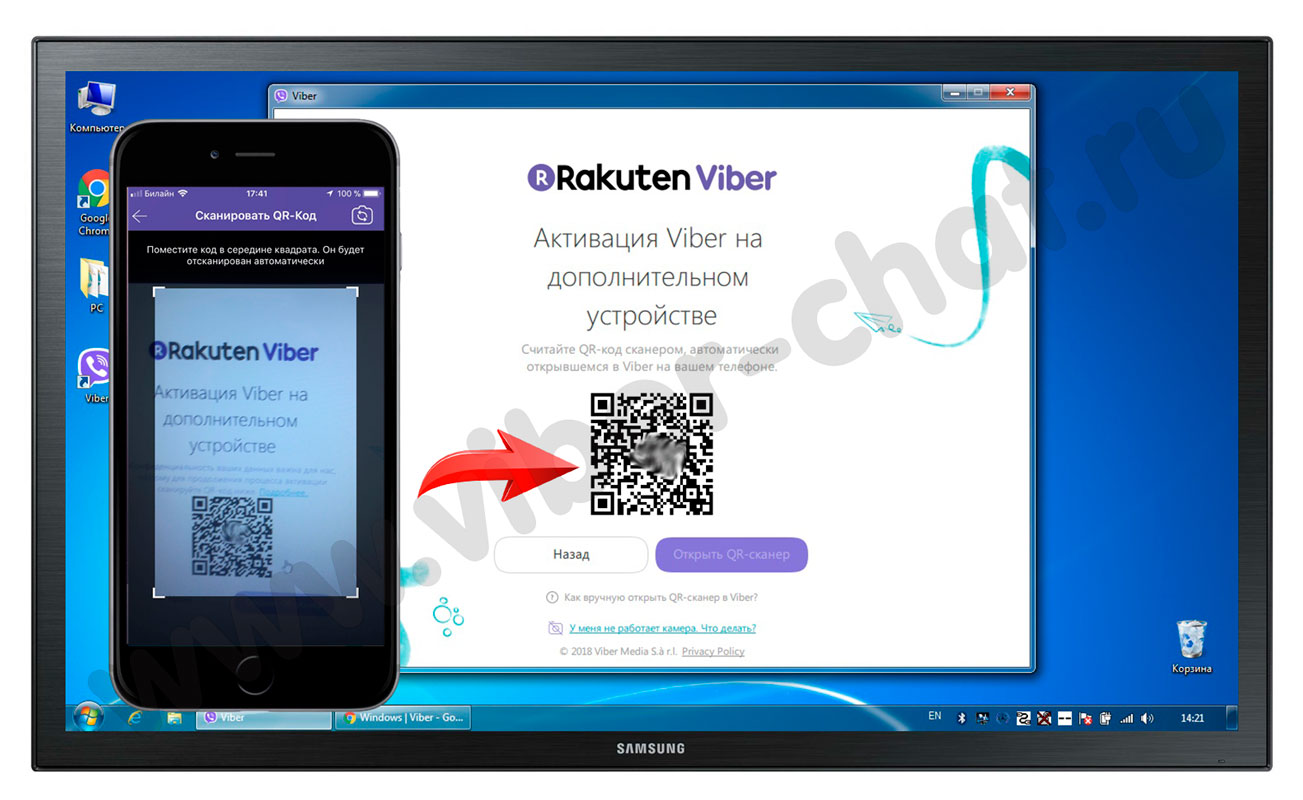
Если в данный момент у вас нет возможности использовать камеру для сканирования, идентифицировать номер можно при помощи смс с кодом активации, которое придет на привязанный номер телефона.
Внимание: сообщение придет не в формате обычного СМС, а в виде сообщения в Viber, поэтому смартфон должен быть подключен к сети или же нужно включить мобильный интернет. Никакие деньги списываться не будут, а доставка сообщения не займет больше 1 минуты.
После этого программа на ПК предложит синхронизировать историю чатов и переписок. Для этого откройте мессенджер на смартфоне и разрешите синхронизацию сообщений.
Все контакты и переписки появятся в окне, а на рабочем столе вы увидите ярлык. Теперь приложение установлено и полностью готово к использованию. Для удобства его можно закрепить на панели задач.
Компьютерная программа точно так же позволяет пользователям обмениваться сообщениями, файлами и документами, аудио- и видеозаписями, отправлять различные смайлы и забавные стикеры.
Важно: заблокировать приложение при помощи пароля нельзя, ведь в данном мессенджере эта функция не предусмотрена. Если компьютером пользуются разные люди, и вы хотите защитить свои личные данные, можно воспользоваться специальными программами.
Кроме того, Вибер предлагает к использованию функцию «Скрытые чаты», которая защищает выбранные пользователем переписки при помощи пин-кода.
Основные преимущества и недостатки
Ошеломляющий успех проекта заключается в простоте и доступности использования. При установке требуется ввести только номер мобильного телефона. Это необходимо сделать один раз, активация происходит с помощью СМС.
Плюсы
- высокое качество воспроизведения звуков;
- оперативная доставка сообщений;
- кроссплатформенность;
- экономия ресурса батареи;
- отсутствие рекламы;
- не нужен пароль для входа;
- контакт добавляется автоматически.
В отличие от Skype, где контакты ищут самостоятельно, в Viber они автоматически появляются из телефонной книги. После установки программа проверяет имеющиеся контакты в телефоне и выявляет те, у которых уже установлено приложение. Об этом приходит специальное уведомление. После установки в мессенджере уже есть список контактов, их не нужно специально искать и добавлять вручную.
Минусы
- не умеет передавать документы, как Skype;
- в Вайбере нет полноценной веб версии;
- видеосвязь (есть пока только на клиенте под Windows).
Видеосвязь до недавнего времени не поддерживалась. В июле 2016 года вышло обновление для ОС Windows 10, что расширило возможности приложения. Владельцы персональных машин и телефонов с данной ОС смогут видеть своего собеседника.
Вводят номер только один раз, все данные синхронизируются между устройствами, привязанными к телефону. Вайбер для компьютера пользуется популярностью у тех людей, кто много времени проводит ежедневно за десктопом.
Приложение изначально разрабатывалось под мобильные платформы, поэтому потребляет меньше ресурсов, чем Skype. В нем доступны бесплатные и платные стикеры. Возможно одновременное общение с несколькими абонентами.
Как установить Viber на компьютер
Viber для Windows
По официальной информации разработчиков любой обладатель ПК под управлением операционной системы Windows XP и выше (в т.ч. Vista, 7, 8 и Windows 10) может установить Вайбер на компьютер. Для этого необходимо выполнить следующую последовательность действий:
- Перейти на сайт и скачать настольную версию Viber для Windows.

- Запустите загруженный файл, чтобы начать установку Viber на ПК. В приветственном окне необходимо согласиться с условиями лицензии. Для этого следует поставить галочку так, как это показано на скриншоте ниже. Затем нужно нажать кнопку «Install» и дождаться завершения работы установщика.


Ура! Программа установлена.
Viber на Linux и Mac
Помимо приложения для Windows на официальном сайте Viber присутствуют бесплатные версии для операционных систем на базе Linux (Debian, Fedora и так далее) и MacOS.
Инсталляция программы для этих систем ничем не отличается от установки Viber для Windows.
Что такое Viber
Viber является мобильным приложением, которое обычно устанавливается на смартфоне или планшете. Он дает возможность выполнять звонки и посылать информацию в виде текста другим пользователям приложения абсолютно бесплатно.
Притом, что нет каких-то ограничений по продолжительности и количеству разговоров, отправляемых и получаемых сообщений. Платить приходится лишь разве за то, что используется мобильный интернет.
Приложение Viber разрабатывалось изначально как мобильное. Однако существует версия, которую можно установить и на стационарный компьютер. Применять Viber возможно также по WiFi и по мобильному Интернету.
В этом есть немало преимуществ, потому как на компьютере намного удобней и быстрее работать с текстовой информацией и с изображениями. Кроме того, с помощью компьютерной версии можно выполнять видеозаписи.
Как добавить контакты в Viber
Список всех контактов можно увидеть, нажав на фиолетовую иконку чатов внизу экрана. В появившемся списке сначала отображаются контакты пользователей, с которыми вы недавно общались. Ниже идет список, где контакты представлены в алфавитном порядке.
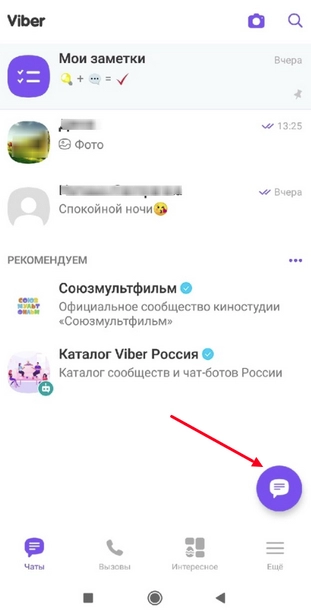
Кнопка чатов в Viber
Чтобы добавить контакт, нужно нажать внизу экрана кнопку «Еще». Затем выбрать опцию «Добавить контакт». Далее вводите номер телефона пользователя и нажимаете «Продолжить». Теперь контакт отображается в вашей записной книжке.
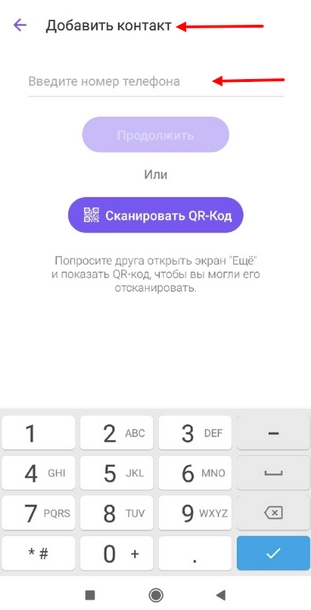
Опция Viber «Добавить контакт»
Синхронизация со всеми устройствами
Надеемся, вы нашли ответ на вопрос: можно ли установить вайбер на комп. Чтобы синхронизировать ваши чаты в устройствах, следуйте подробным указаниям, а именно:
- Синхронизацию нужно подтвердить на компьютере.
- Потом делаем такое же подтверждение на вашем смартфоне. Этот шаг является обязательным.
- Чтобы это сделать нажмите «Начать».
- Подождите несколько минут, пока процесс не закончится.
Вот так просто вы смогли установить вайбер на компьютер виндовс 7. Успешно закончив синхронизацию, вы можете начинать пользоваться всеми преимуществами мессенджера на своем компьютере.












